win11锁屏壁纸怎么设置 win11锁屏壁纸设置方法
更新日期:2022-07-26 16:59:18
来源:互联网
win11是最新的操作系统,这款系统有着非常多的用户在使用。有不少的用户习惯设置锁屏壁纸来增加桌面的美观,但是不是很熟悉win11的操作方式。那么win11锁屏壁纸怎么设置呢?下面小编就来教大家具体的设置方法,不懂的可以来了解下。
win11锁屏壁纸设置方法:
1、使用快捷键Win+i打开设置。

2、点击个性化,点击锁定屏幕。

3、点击个性化您的锁定屏幕,有三个选项:
Windows Spotlight:图像是由Windows自动设置的。
图像:这允许您从微软选择图像或从您的收藏照片。你只需要浏览它并将其设置为锁屏壁纸。
幻灯片放映:这可以让你选择一个包含定期旋转的照片和其他图像的文件夹。
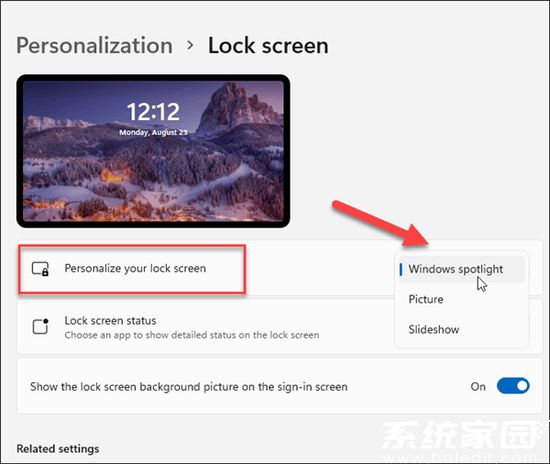
4、选择用于锁定屏幕的图像后,您可能需要更改显示通知的应用程序。为此,单击“锁定屏幕状态”旁边的菜单并选择一个应用程序。注意,如果您不想显示任何内容,可以选择none。

5、当你按下键盘上的Enter键、点击鼠标或向上滑动触摸屏设备时,就会进入登录界面。当您设置锁屏壁纸时,它也会切换到登录界面。但你可以禁用它。

6、当您在个性化锁定屏幕部分时,关闭“登录屏幕显示锁定屏幕背景图片”按钮。

以上就是win11锁屏壁纸怎么设置的全部内容了,更多资讯请关注系统家园。
常见问题
- 知乎小说免费阅读网站入口在哪 知乎小说免费阅读网站入口分享365438次
- 知乎搬运工网站最新入口在哪 知乎盐选文章搬运工网站入口分享218666次
- 知乎盐选小说免费网站推荐 知乎盐选免费阅读网站入口分享177209次
- 原神10个纠缠之缘兑换码永久有效 原神10个纠缠之缘兑换码2024最新分享96861次
- 羊了个羊在线玩入口 游戏羊了个羊链接在线玩入口70746次
- 在浙学网页版官网网址 在浙学官方网站入口66419次
- 王者荣耀成年账号退款教程是什么?王者荣耀成年账号可以退款吗?64796次
- 地铁跑酷兑换码2024永久有效 地铁跑酷兑换码最新202458573次
- paperpass免费查重入口58502次
- 蛋仔派对秒玩网址入口 蛋仔派对秒玩网址入口分享57697次

